COGECO'nun müşterilerine sunduğu yönlendiricilerden birini kullanıyorsanız, ağ adı veya WiFi şifresi gibi bazı ayarlarını değiştirmek, bir konuk ağı oluşturmak veya ebeveyn kontrollerini kurmak isteyebilirsiniz. Her şey yapılabilir, ancak tüm bu ayarlara nasıl erişeceğinizi bilmeniz gerekir.
Bu makalede, COGECO yönlendirici giriş adımlarında size rehberlik edeceğiz. Ayrıca, oturum açma işleminin bir noktada başarısız olması durumunda , yönlendirici ayarlarına erişemiyorsanız ne yapacağınız hakkında bazı bilgiler bulabilirsiniz.
Öyleyse başlayalım!

Giriş yapmadan önce
COGECO yönlendiricinize giriş yapmaya çalışmadan önce aşağıdakileri almanız önerilir.
1. COGECO yönlendirici ayarlarına erişmek için kullanılabilecek bir cihaz alın. Bir dizüstü bilgisayar veya masaüstü bilgisayar, tablet veya akıllı telefon kullanabilirsiniz.
2. Cihazınızı WiFi üzerinden bağlamak istiyorsanız kablosuz şifreyi hazır alın. Kablolu bir bağlantı kullanarak bağlamak istiyorsanız, bir Ethernet kablosu kullanabilir ve cihazı ve yönlendiriciyi doğrudan bağlayabilirsiniz.
3. Varsayılan veya özel COGECO yönlendirici yönetici giriş bilgilerini alın. Bunlar yönlendirici IP adresini, yönetici kullanıcı adı ve şifreyi içerir. Bir sonraki bölümde varsayılan oturum açma ayrıntılarını sağlayacağız, ancak yönlendiriciyi kontrol edebilir ve üzerinde tüm bu ayrıntıları basılmış olan etiketi bulabilirsiniz.
Varsayılan Cogeco yönlendirici ayrıntıları nelerdir?
COGECO birkaç farklı yönlendirici kullanır ve burada varsayılan yönetici giriş bilgileri. SE'yi kullanıcı kılavuzlarında veya yönlendiricideki etikette de bulabilirsiniz.
Varsayılan Cogeco Yönlendirici IP Adresi: 192.168.0.1
Varsayılan kullanıcı adları ve şifreler:
Hitron Coda-4589
Varsayılan Yönetici Kullanıcı Adı: Cusadmin
Varsayılan Yönetici Şifre: Parola, COGECO1! Veya mevcut WiFi şifresi
Arris TG3452
Varsayılan Yönetici Kullanıcı Adı: Yönetici
Varsayılan Yönetici Şifre: Çıkartmaya basılan WiFi şifresi
Arris TG2472
Varsayılan Yönetici Kullanıcı Adı: Yönetici
Varsayılan Yönetici Şifre: Parola
Cisco DPC3848
Varsayılan Yönetici Kullanıcı Adı: Bu alanı boş bırakın
Varsayılan Yönetici Şifre: Bu alanı boş bırakın
Cogeco yönlendiricisine nasıl giriş yapılır?
Ve şimdi, her şeyi hazırladıktan sonra, Cogeco Router Yönetici Gösterge Tablomuza giriş yapmaya başlayabiliriz.
Adım 1 - Cihazı bağlayın
Ağa bağlı cihazlar yönlendirici ayarlarına erişebilir . Ağın bir parçası olanlar bağlanabilir. Bu nedenle, kullandığınız cihaza bağlı olarak, bir ağ kablosu kullanarak veya kablosuz ağ şifresini kullanarak ağa bağlayın. Bunu yaptıktan sonra devam edebilirsiniz.
Adım 2 - Cihazdaki web tarayıcısını açın
Bağlandıktan sonra, kullandığınız cihazda web tarayıcısını açın. Yönlendirici ayarlarına Google Chrome, Microsoft Edge, Mozilla Firefox veya diğer herhangi bir tarayıcı kullanılarak erişilebilir. Ancak, ilk ikisi çeşitli yönlendirici üreticileri tarafından en çok önerilendir.
Adım 3 - URL çubuğuna Cogeco IP adresini girin
Tarayıcı açıldığında, COGECO varsayılan yönlendirici IP'sini (192.168.0.1) URL çubuğuna yazın. Cihaza Enter/Git tuşuna basın ve yönlendirici giriş sayfası orada olmalıdır.
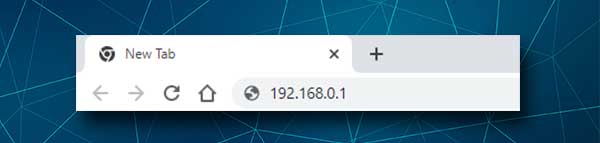
Yönlendirici giriş sayfasını görmüyorsanız veya bir hata mesajı görmüyorsanız, 192.168.0.1'in doğru yönlendirici IP olup olmadığını kontrol etmelisiniz. Eğer öyleyse, yeniden yazın ve tekrar deneyin. Değilse, yeni IP adresini URL çubuğuna girin ve tekrar deneyin. Yönlendirici giriş sayfası şimdi görünmelidir. Eğer bu makalenin sonundaki sorun giderme bölümüne bakın.
Adım 4 - COGECO yönetici kullanıcı adını ve şifresini yazın
Yönlendirici Oturum Açma sayfası göründüğünde, kullanıcı adı/şifre alanlarını yukarıda sağlanan veya etiket üzerinde yazdırılan yönlendirici yönetici giriş bilgileri ile doldurun. Giriş'i tıklayın ve Yönlendiriciler Yönetici Gösterge Tablosu'na götürülmelisiniz.
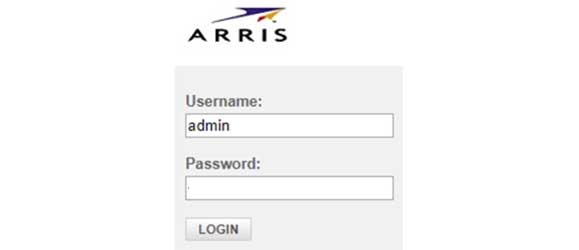
Kullanıcı adını ve şifreyi yazdığınızda lütfen dikkatli olun, çünkü bunlar büyük bir duruma duyarlıdır.
Ve şimdi COGECO yönlendirici ayarlarınızı özelleştirebilirsiniz. WiFi adını veya şifresini değiştirebilir , bir konuk ağı oluşturabilir, ebeveyn kontrolleri veya bağlantı noktası yönlendirme ayarlayabilir, kablosuz ağınızı güvence altına almak için ek adımlar uygulayabilirsiniz. Çeşitli seçenekler var, ancak aşina olmadığınız bir şeyi değiştirmenizi önermiyoruz.
Ayrıca, herhangi bir değişiklik yapmadan önce geçerli yönlendirici ayarlarının bir yedeklemesini oluşturun . Ardından, bir şeyi bozmanız durumunda ayarları geri döndürebilirsiniz.
Önerilen Kaynaklar:
- Modem şifresi nasıl sıfırlanır?
- İnternet bağlantınız kararsızdır (zoom) - Zoom bağlantınız neden kararsızdır?
- Yönlendiricim neden dışarı çıkıyor? (Wi-Fi yönlendiricinizde sorun giderme)
Cogeco yönlendirici ayarlarına erişemezseniz ne yapmalı?
Bazen yönlendirici girişi planlandığı gibi gitmez ve işlem sırasında takılmak mümkündür. Bu olduğunda, sorunun ne olabileceğini bilmek önemlidir ve oldukça hızlı bir şekilde devam edebilmelisiniz.
Bağlantı sorunları
Cihazın ağınıza bağlanması gerektiğini zaten söyledik. Bu nedenle, bağlantı sorunlarını çözmek için aşağıdaki şeyleri kontrol edin.
- Cihazın hala bağlı olup olmadığını kontrol edin.
- Farklı bir şekilde bağlamayı deneyin. Örneğin, WiFi'ye bağlıysa, kablolu bir bağlantı kullanmayı deneyin. Cihaz kablolu bir bağlantıyı desteklemiyorsa, onu destekleyen bir cihaz kullanın.
- Uçak modunun etkin olup olmadığını kontrol edin. Eğer öyleyse, devre dışı bırakın ve tekrar deneyin.
IP Adresi Sorunları
- Doğru IP kullanıyor musunuz? 192.168.0.1'in doğru olup olmadığını kontrol edin.
- Doğru yazdınız mı? Tekrar yazın.
- IP'yi adres/URL çubuğuna mı yoksa arama çubuğuna mı yazıyorsunuz? Adres/URL çubuğu IP'yi yazmak için doğru yerdir.
- Cihazınız IP'yi otomatik olarak mı alıyor? Bunu nasıl kontrol edeceğiniz aşağıda açıklanmıştır.
Yönetici Oturum Açma Ayrıntıları Sorunları
- Doğru kullanıcı adı/şifre kombinasyonunu kullanıyor musunuz? Yönlendirici veya Kullanıcılar Kılavuzundaki etiketi kontrol edin.
- Kullanıcı adını/şifreyi doğru girdiniz mi? Onları tekrar yazın.
- Varsayılan yönetici kullanıcı adını ve şifresini değiştirdiyseniz, özel olanlarla giriş yapın.
- Otomatik düzeltme ilk harfi Capital One olarak mı değiştiriyor? Kullanıcı adları ve şifreler büyük / küçük harfe duyarlıdır, bu nedenle buna dikkat edin.
Son sözler
COGECO Router Yönetici Gösterge Tablosuna eriştikten sonra, ayarlarını kolayca özelleştirebilirsiniz. Umarım, burada açıklanan adımları izleyerek yönlendirici yönetici gösterge paneline erişmeyi başardınız. Ve COGECO yönlendirici giriş işlemi sırasında herhangi bir sorun yaşadıysanız, bu makaledeki sorun giderme bölümünün sorunu çözmenize yardımcı olduğunu umuyoruz.
Ve son olarak, Yönlendirici Yönetici Gösterge Tablosu'na eriştikten sonra, oturum açma ayrıntılarını kaydetmeniz önerilir. WiFi şifresini değiştirmek veya başka değişiklikler yapmak istiyorsanız muhtemelen yakında bunlara ihtiyacınız olacak.
